PC 및 모바일에서 비디오 채도를 편집하는 최고의 소프트웨어 및 앱
비디오 색상의 생생함, 강도 및 풍부함을 향상시켜야 합니까? 그렇다면, 당신은 확실히 필요합니다 비디오 채도 편집기. 비디오를 풍부하게 할 때 당신의 자신감이 될 편집자. 비디오의 생생함뿐만 아니라 품질과 전문성을 위해 작동하는 편집자입니까? 그런 에디터가 있나요? 다행스럽게도 그렇습니다. 그렇기 때문에 모바일에 가장 적합한 앱과 소프트웨어에 가장 적합한 앱을 제공하기 위해 이 기사를 제공합니다. 예, 많은 앱이 최선을 다하는 경향이 있으므로 해당 도구를 수집하는 데 추가 노력을 기울였습니다.
또한 많은 사람들이 가장 뛰어나다고 주장하지만 나중에는 뛰어난 결과를 내지 못합니다. 이러한 이유로 비디오 채도를 편집하기 위해 이러한 앱을 배우고 테스트하는 데 시간이 걸렸으며 아래는 최고로 입증된 앱입니다.
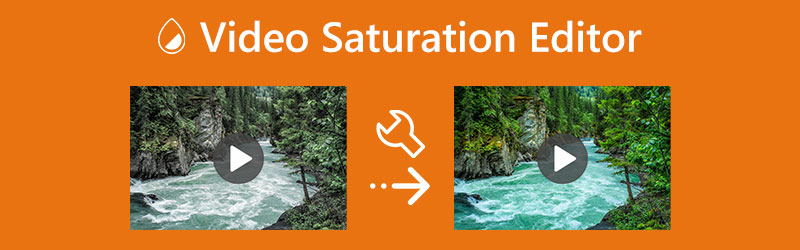
페이지 콘텐츠
파트 1. 데스크톱에서 가장 뛰어난 비디오 포화도
우리는 최근에 수많은 데스크톱 소프트웨어를 테스트했고 눈에 띄는 것을 발견했습니다. 우리는 또한 이 소프트웨어를 Mac에서 테스트했으며 동일한 능력을 경험했습니다. 우리는 이 소프트웨어를 선택할 때 하나 이상의 특정 사항에 집중했습니다. 우리는 기능, 출력 품질 및 사용자 리뷰와 같은 많은 것을 고려했습니다. 따라서 아래에서 최고의 소프트웨어를 공개할 때 선택의 품질을 보장할 수 있습니다.
최고의 비디오 채도 편집기를 소개합니다. Vidmore 비디오 컨버터. 이 소프트웨어는 강력한 비디오 변환기, 콜라주 제작기 및 영화 제작기에서 많은 강력한 선택이 있는 잘 알려진 비디오 향상 프로그램에 이르기까지 가장 뛰어난 소프트웨어가 되기 위해 필요한 모든 것을 갖추고 있습니다. 비디오의 채도를 편집하는 데 사용할 수 있는 색상 교정기를 포함하여 도구 상자에 추가된 수많은 도구가 함께 제공됩니다. 또한 다양하고 최적화된 선택을 제공하는 이 특정 기능 도구에 깊은 인상을 받을 것입니다. 채도 외에도 비디오의 색조, 밝기 및 대비를 면밀히 조사할 수 있습니다.
또한 출력의 비디오 및 오디오 사전 설정을 편집할 수 있는 광범위한 설정도 제공합니다. 또한 이 추가 설정을 통해 프레임 속도, 품질, 해상도, 인코더, 채널, 비트 전송률, 프레임 속도 등을 제어할 수 있습니다. 즉, 비디오에 대한 원하는 것과 요구 사항을 철저히 혼합할 수 있습니다! 또한 이 도구는 Mac에서 동일한 우수성을 제공하는 데 있어 매우 유연하기 때문에 데스크탑에서만 사용할 수 있는 것이 아닙니다.
- 다중 형식 비디오 변환기 및 인핸서.
- 1080p 및 4K를 완벽하게 지원합니다.
- 높은 무손실 비디오 향상.
- AI, 하드웨어 가속 및 멀티 코어 프로세서와 같은 고급 기술을 지원합니다.

장점 :
- 다목적 비디오 채도 편집기입니다.
- 쉽고 매우 직관적인 인터페이스.
- 단일 및 여러 동영상의 채도를 무손실로 향상시키고,
- 다른 것보다 50배 빠르게 일괄 비디오에서 작동합니다.
- 기본적으로 필요한 모든 비디오 편집 도구가 포함된 도구 상자가 함께 제공됩니다.
- 200개 이상의 다양한 형식을 지원합니다.
- 4K 비디오를 완벽하게 지원합니다.
단점 :
- 온라인 버전에는 채도 편집기가 없습니다.
- 완전히 무료 소프트웨어는 아닙니다.
Vidmore에서 비디오 채도를 편집하는 방법
1단계. 파일을 가져와서 소프트웨어에 업로드
데스크톱이나 Mac에서 이 멋진 소프트웨어를 자유롭게 얻는 것부터 시작하십시오. 소프트웨어를 설치하면 실행하고 추적할 수 있습니다. 공구 상자 탭. 메뉴에서 색상을 찾습니다. 보정 도구를 클릭합니다. 그런 다음 을 더한 팝업 창에서 아이콘.
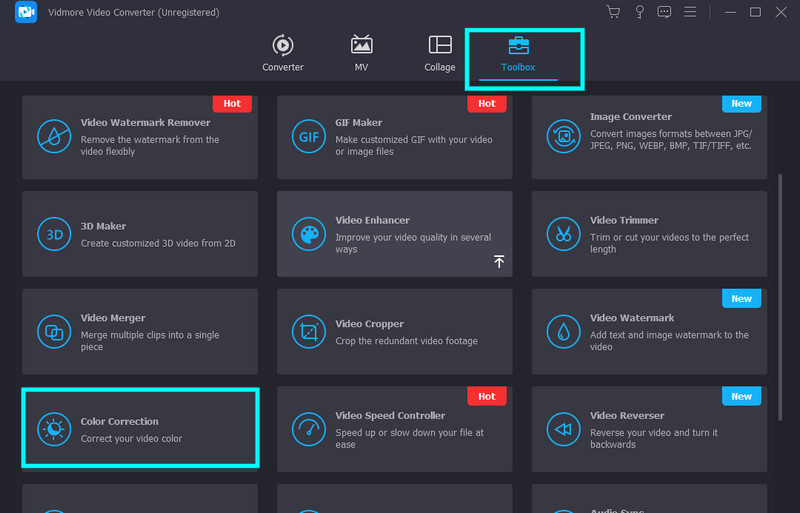
2단계. 채도 면밀히 조사
비디오를 가져온 후 이제 비디오 색상 최적화를 시작할 수 있습니다. 면밀히 조사 포화 미리보기 섹션 아래의 옵션을 선택하고 슬라이드하거나 위아래 옵션을 클릭하여 조정합니다. 또한 비디오의 필요에 따라 다른 옵션을 조정할 수 있습니다.
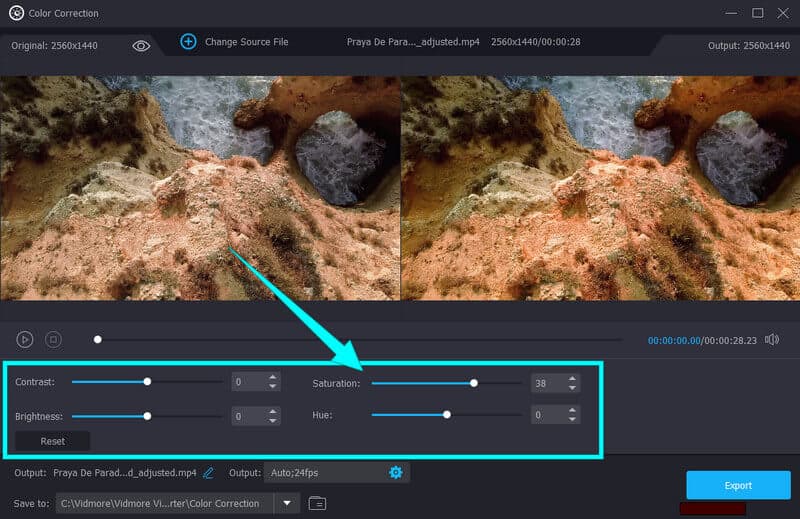
3단계. 출력 설정(추가)
추가 조정을 위해 코글 아래에 있는 아이콘 색조 옵션. 그런 다음 조정을 시작할 수 있습니다. 비디오 설정 및 오디오 당신의 취향에 따라 설정.
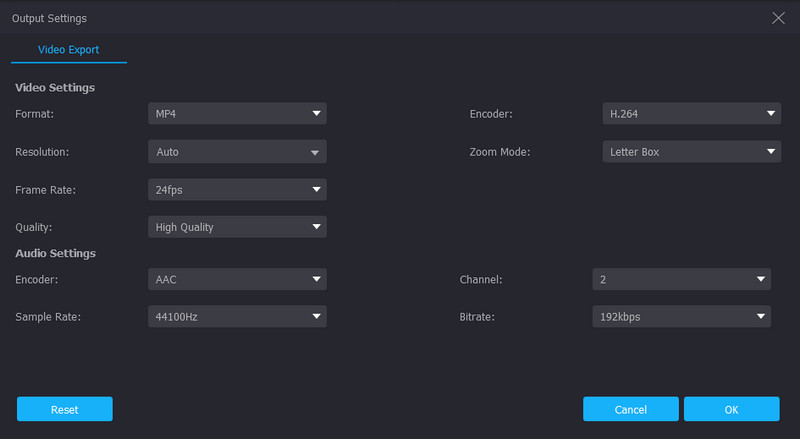
4단계. 포화 비디오 저장
클릭 화살 다운 옵션은 저장 위치 비디오 출력을 저장할 대상 폴더를 설정하려는 경우 부분. 그 후 수출 프로세스를 시작하려면 버튼을 누르십시오. 프로세스가 끝날 때까지 빨리 기다린 다음 새 비디오를 확인하십시오.
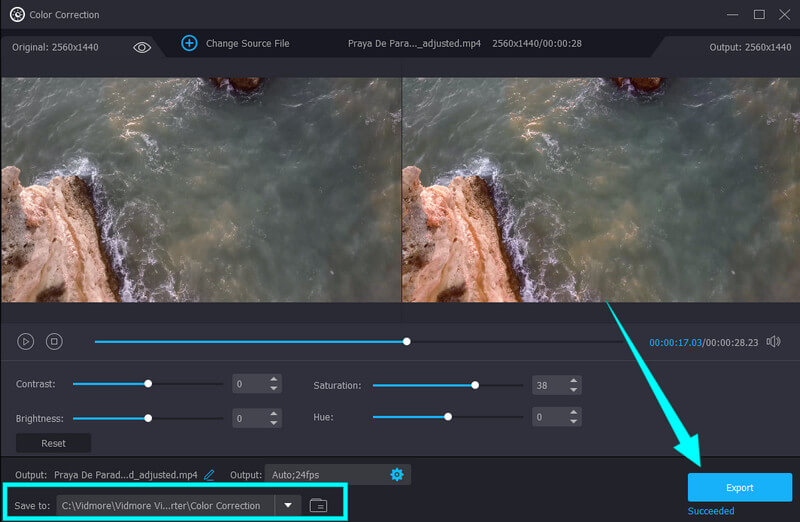
2 부. iPhone 및 Android에서 비디오 채도를 편집하는 최고의 앱
1. 인샷 비디오 에디터
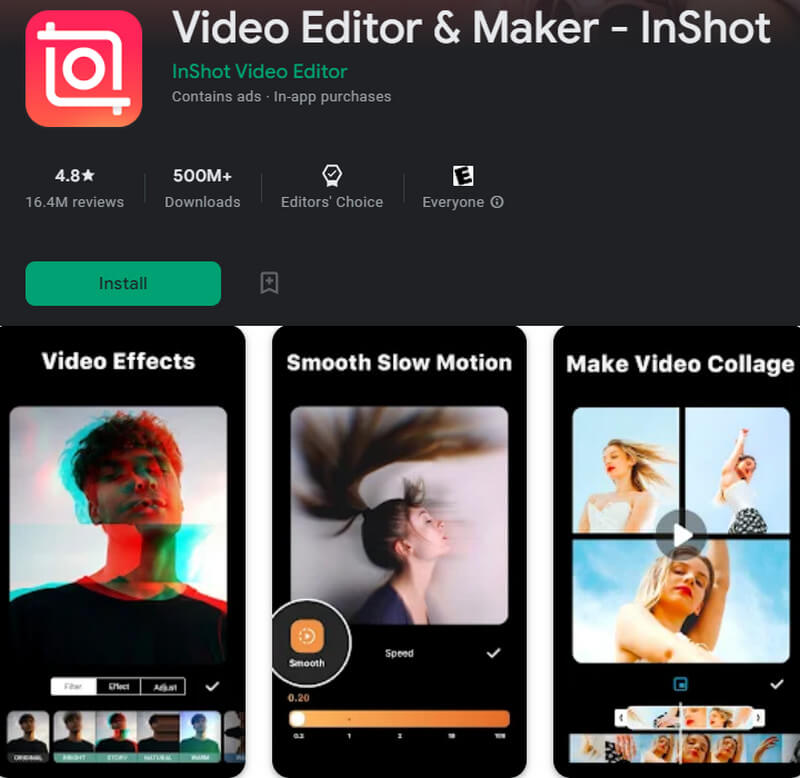
비디오 채도를 편집할 수 있는 강력한 올인원 앱을 찾고 있다면 InShot이 그 중 하나입니다. 이 앱은 Android와 iOS 모두에서 사용할 수 있습니다. 또한 채도 편집기 외에도 클립, 자르기, 필터, 효과 추가 등에 사용할 수 있는 필수 편집 도구를 제공합니다. InShot을 사용하면 RGB 곡선 없이 8가지 색상을 쉽게 수정할 수 있습니다.
장점 :
- 조정을 위해 여러 색상을 사용합니다.
- 그것은 사용자 친화적 인 인터페이스와 함께 제공됩니다.
- 다양한 필터, 효과, 이모티콘, 스티커를 사용할 수 있습니다.
단점 :
- 무료 버전에는 많은 성가신 광고가 함께 제공됩니다.
- 출력물은 무료 버전에서 워터마크가 표시됩니다.
2. 스냅시드
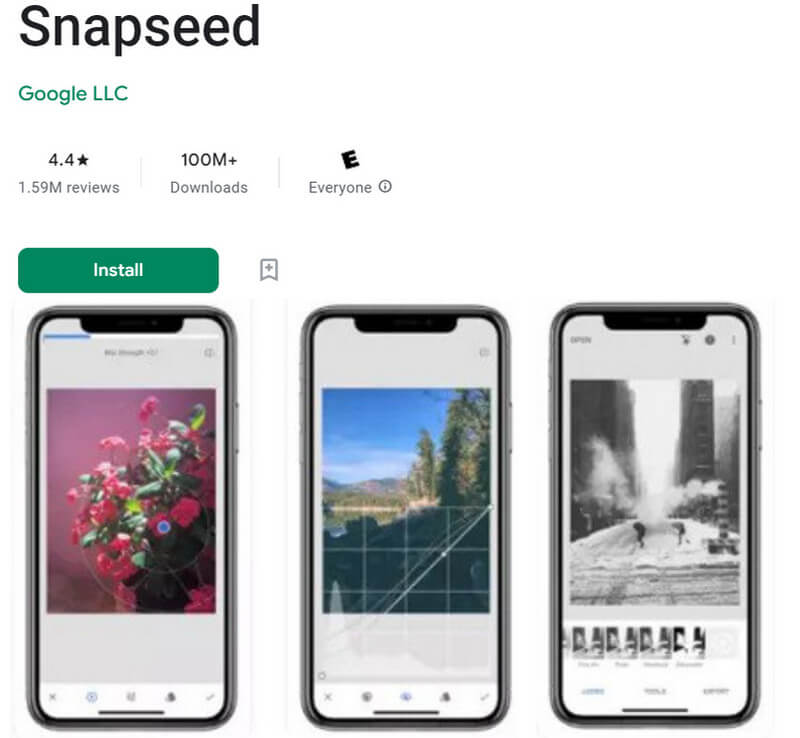
비디오 채도를 편집하는 또 다른 앱은 Snapseed입니다. 이것은 비디오 편집 노력에 가장 적합한 전문 도구와 함께 Google에서 개발한 앱입니다. 또한 필터, 효과, HDR 관리, 색상 보정 등을 포함한 뛰어난 기능을 제공합니다. 또한 채도 편집 기능의 일부로 비디오의 색상 곡선을 무료로 수정할 수 있습니다.
장점 :
- 무료로 사용하실 수 있습니다.
- 다양한 인기 필터를 제공합니다.
- 비디오 채도를 수동 또는 자동으로 편집할 수 있습니다.
단점 :
- 초보자가 사용하기 어려울 수 있습니다.
3부. 비디오 채도 및 편집기에 대한 FAQ
비디오의 채도는 정확히 무엇입니까?
채도는 비디오의 강도, 풍부함 및 색상의 선명도입니다. 비디오의 채도가 낮으면 회색과 흐릿하게 보입니다. 채도가 비디오를 생생하고 다채롭게 만들기 때문입니다.
채도는 색조와 같은 것입니까?
둘 다 비디오 색상용이지만 차이가 있습니다. 채도는 색상의 밝기에 초점을 맞추고 색조는 노란 태양, 녹색 잎 등과 같은 비디오의 색상에 중점을 둡니다.
Android의 Google 포토에서 동영상 채도를 편집할 수 있나요?
예. Google 포토는 채도를 포함하는 필수 편집 도구를 제공합니다.
결론
최고를 갖는 비디오 채도 편집기 당신이 생각하는 것보다 더 도전적입니다. 많은 편집 앱을 사용할 수 있지만 여전히 모든 것이 최고는 아닙니다. 이것이 우리가 당신에게 최고를 제공하기 위해 시간을 들인 이유입니다. 보시다시피, 우리는 적극 권장합니다 Vidmore 비디오 컨버터 많은 고유한 도구와 함께 제공되는 소프트웨어이기 때문입니다. 그러니 지금 그것을 믿으십시오!



